在ps中,您可以使用如下的最简单方法来给照片图片添加外边框。
所使用的原理是:首先,修改画布的大小,要比所打开的图片的大小稍大一些,然后,使用矩形选择工具,把画布全部选中,然后,使用描边的办法,就能制作出图片的边框效果。
下面,我们开始吧。如下图一样,通过ps打开一张照片。

然后,执行菜单操作:“图象”→“画布大小”,弹出如下图的对话框。
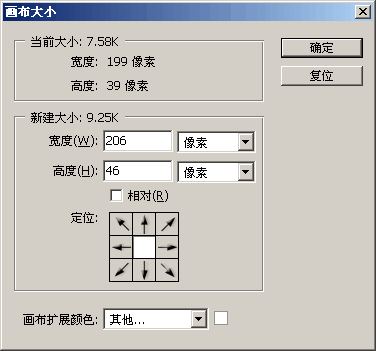
上图中,图片的大小原本为199×39的像素,现在,我们修改画布尺寸,比图像本身要大一些,如本例子的,修改为206×46像素。
然后,如下图一样,使用矩形选择工具,把整个画布全部选中。

接下来,在选择区域里面点击右键,选择“描边”,弹出如下图对话框。
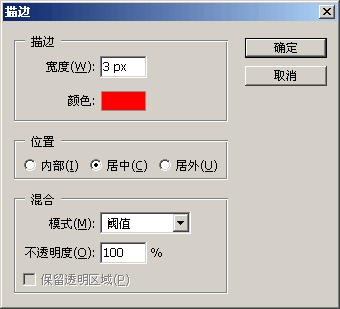
上图中,设置描边的宽度,大体为3px吧,然后,选择一种颜色即可。
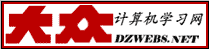
如上图,图片的边框效果就出来了,制作过程就这样简单。